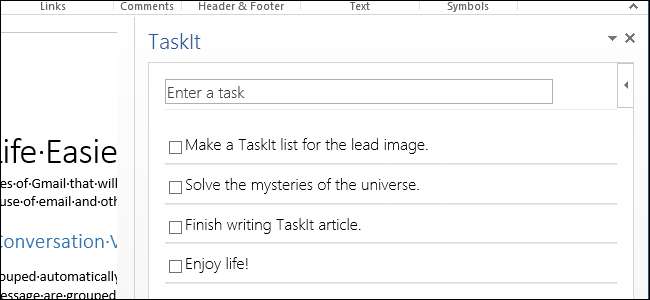
ऑनलाइन, पीसी, और मोबाइल टूल से लेकर पुराने जमाने के तरीकों जैसे कि पोस्ट-इट नोट्स और पेपर के स्क्रैप तक अपने कार्यों पर नज़र रखने के कई तरीके हैं। हालाँकि, यदि आप अक्सर वर्ड में काम करते हैं, तो आप सीधे वर्ड में अपने कार्यों पर नज़र रख सकते हैं।
वर्ड के लिए उपलब्ध टास्क इट नामक एक मुफ्त ऐप है, जो आपको सीधे वर्ड में एक सूची बनाकर कार्यों को बनाने और ट्रैक करने की अनुमति देता है जो स्वचालित रूप से सहेजे जाते हैं। आप Word में रहते हुए टास्क में नए कार्य जोड़ सकते हैं और वर्ड के बंद होने पर उन्हें बनाए रखा जा सकता है। अगली बार जब आप प्रोग्राम और टास्क इट ऐप खोलते हैं, तो आपके कार्य फिर से प्रदर्शित होंगे, भले ही आपने दस्तावेज़ में किए गए परिवर्तनों को सहेजा नहीं हो।
अपडेट: यह ऐप अब अमेरिका में उपलब्ध नहीं है।
नोट: सुनिश्चित करें कि एप्लिकेशन इंस्टॉल करने से पहले Word बंद है।
Word में TaskIt जोड़ने के लिए, पर जाएँ कार्य पृष्ठ कार्यालय की दुकान पर। जोड़ें पर क्लिक करें।
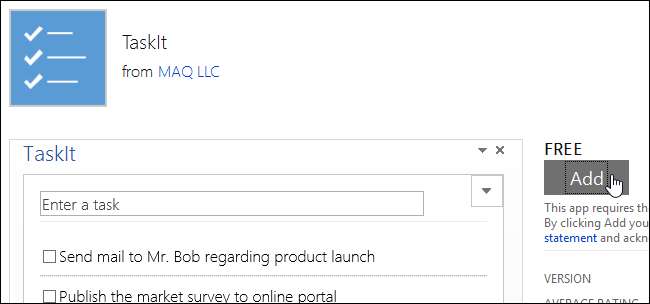
Office स्टोर से एप्लिकेशन इंस्टॉल करने के लिए, आपके पास Microsoft खाता (लाइव, हॉटमेल, आदि) होना चाहिए। साइन इन पेज पर अपने Microsoft खाते में प्रवेश करें।
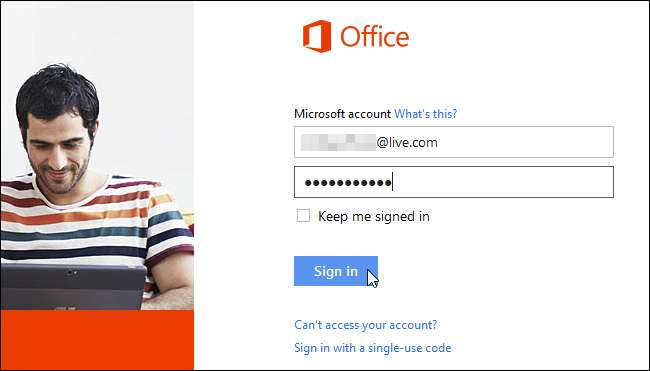
Microsoft एक संदेश प्रस्तुत करता है जो बताता है कि ऐप क्या कर पाएगा। यदि आप इन मदों से ठीक हैं, तो जारी रखें पर क्लिक करें।
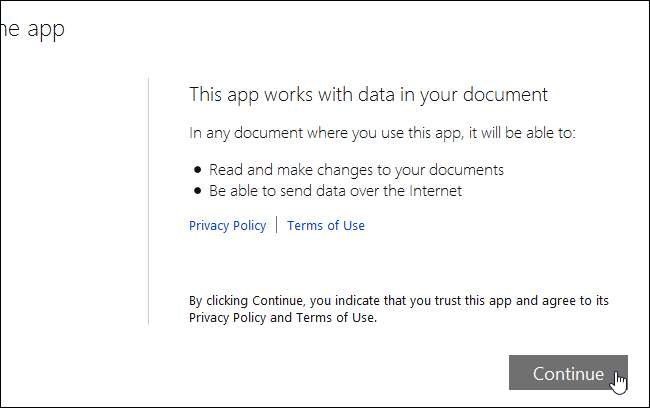
एक विंडो प्रदर्शित होती है जबकि आपका ऑर्डर पूरा हो रहा है (भले ही यह एक मुफ्त ऐप है), आपको चेतावनी देता है कि ब्राउज़र विंडो को बंद न करें।
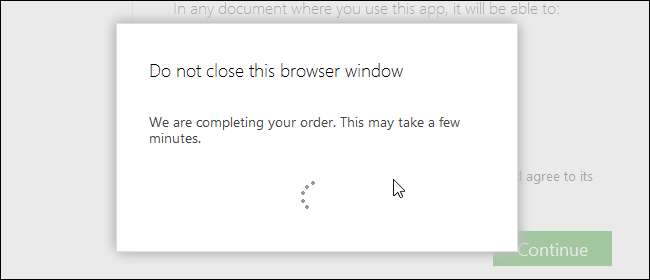
एक बार ऑर्डर पूरा हो जाने के बाद, एक पृष्ठ आपको दिखाता है कि कैसे आप अपने नए ऐप का उपयोग करना शुरू कर सकते हैं। आप इस बिंदु पर अपनी ब्राउज़र विंडो बंद कर सकते हैं।

वर्ड खोलें और इन्सर्ट टैब पर क्लिक करें। एप्लिकेशन अनुभाग में, मेरे ऐप्स पर क्लिक करें।
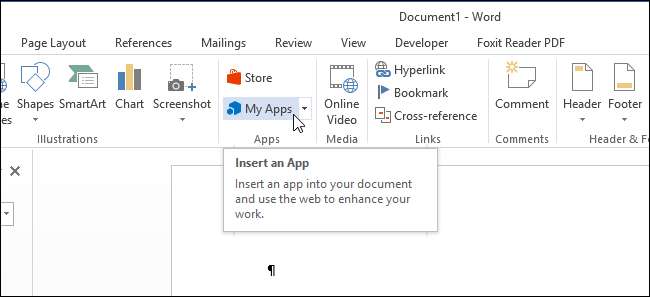
एप्लिकेशन के लिए Office संवाद बॉक्स में, एप्लिकेशन की सूची में कार्य पर क्लिक करें और सम्मिलित करें पर क्लिक करें।

नोट: My Apps बटन पर डाउन-एरो पर क्लिक करने पर हाल ही में उपयोग किए गए एप्लिकेशन मेनू प्रदर्शित होते हैं। आप इस मेनू का उपयोग करके ऐप्स को आसानी से खोल सकते हैं।

टास्क इट ऐप आपके वर्तमान दस्तावेज़ या खाली दस्तावेज़ के दाईं ओर एक फलक में प्रदर्शित होता है।
नोट: आप टास्क इट शीर्षक को वर्ड विंडो या स्क्रीन के किसी अन्य भाग पर क्लिक करके और खींचकर टास्क इट फलक को स्थानांतरित कर सकते हैं।
किसी कार्य को जोड़ने के लिए, संपादन बॉक्स में कार्य के लिए विवरण दर्ज करें और Enter दबाएं।
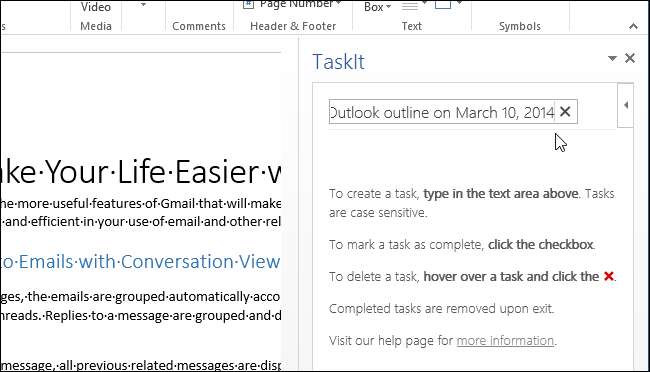
यह पूरा होने पर इंगित करने के लिए कार्य चेक बॉक्स के साथ प्रदर्शित होता है।
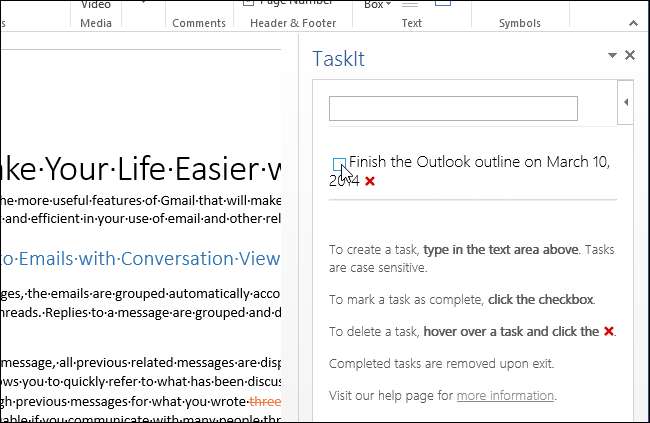
जब आप कार्य पूरा होने का संकेत देने के लिए चेक बॉक्स पर क्लिक करते हैं, तो इसे पार कर लिया जाता है। अगली बार टास्क ऐप लोड करने पर पूर्ण कार्य प्रदर्शित नहीं होते हैं।
किसी कार्य को हटाने के लिए, बस अपने माउस को कार्य पर ले जाएं और लाल X पर क्लिक करें।
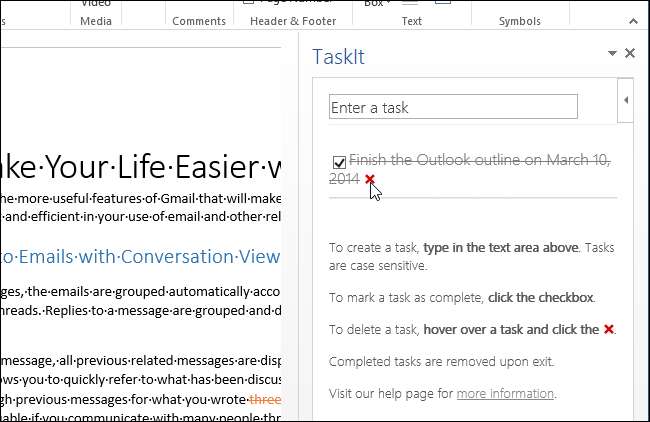
टास्क इट एप को बंद करने के लिए, टास्क इट फलक के ऊपरी-दाएं कोने में X पर क्लिक करें।
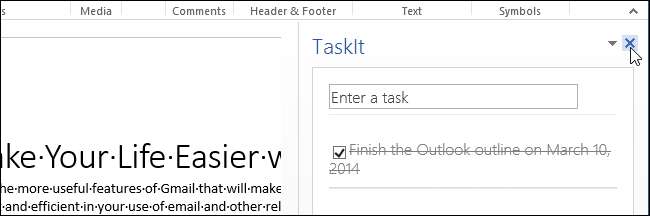
याद रखें, अपने कार्यों को बचाने की कोई आवश्यकता नहीं है। ऐप और वर्ड बंद करने के बाद भी वे अपने आप सेव हो जाते हैं और बरकरार रहते हैं।
टास्कइट के बारे में कुछ और बातें याद हैं:
- एक ही कार्य को दो बार नहीं जोड़ा जा सकता है। प्रत्येक कार्य का एक अद्वितीय विवरण होना चाहिए।
- कार्य संवेदनशील होते हैं।
- कार्य विवरण संपादित नहीं किए जा सकते। यदि आपको किसी कार्य को संपादित करने की आवश्यकता है, तो उसे हटा दें और पुन: संशोधित पाठ के साथ जोड़ें।







